Si të shikoni paraprakisht dokumentin tuaj Word 2013 përpara printimit

Zbuloni se si të shikoni paraprakisht dokumentin tuaj Word 2013 përpara printimit për të shmangur surprizat e pakëndshme.
Gjatë bashkëpunimit me dokumentet e përbashkëta të Word-it në Office 2011 për Mac, shiriti i statusit në fund të dritares tregon se sa njerëz po bashkëpunojnë dhe nëse ndonjë bashkëpunëtor ka ruajtur përditësime (ndryshime ose modifikime) në server. Kur një bashkëautor i ri i bashkohet bashkëpunimit Word 2011 për Mac, emri i tij ose i saj pulson shkurtimisht te butoni i autorit dhe numri i autorëve ndryshon në butonin e autorit. Kur një bashkëautor fillon redaktimin, një tregues shfaqet në të majtë të paragrafit që është duke u redaktuar aktualisht. Word vendos vija me pika në të majtë të një paragrafi që po redaktoni.

Kur njëri nga bashkautorët tuaj bën një ndryshim, Word shfaq emrin e bashkautorit në kufirin e majtë dhe vendos një kllapa përgjatë anës së majtë të paragrafit që është ndryshuar. Klikoni në emrin e bashkautorit për të shfaqur Treguesin e Prezencës për atë autor. Kur shihni emrin e një bashkautori dhe një kllapa, ju e dini që përditësimet janë të disponueshme.
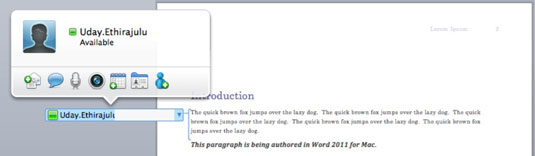
Një mënyrë tjetër se si Word tregon se përditësimet janë të disponueshme është duke shfaqur një tregues me dy shigjetë në të majtë të një paragrafi. Mbajtja e miut mbi tregues shfaq një Këshillë Ekrani.
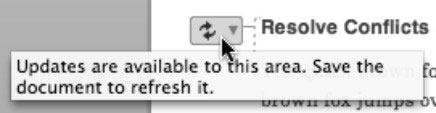
Çdo bashkëpunëtor mund të bllokojë autorë të tjerë që të bëjnë ndryshime në pjesë të dokumentit që janë bashkëautor. Për të bllokuar ose zhbllokuar paragrafët, bëni sa më poshtë:
Zgjidhni paragrafin ose paragrafët për të cilët dëshironi të ndaloni redaktimin nga autorë të tjerë.
Zgjidhni në skedën Rishikimi i Shiritit, shkoni te grupi Mbrojtja dhe klikoni "Blloko autorët".
a. Për të bllokuar autorët, zgjidhni Blloko autorët nga menyja që shfaqet.
b. Për të zhbllokuar zonat që keni mbrojtur më parë, zgjidhni Zhblloko të gjitha zonat e mia të bllokuara nga menyja që shfaqet.
Ruani dokumentin.
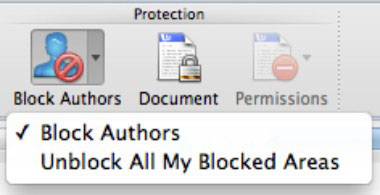
Zbuloni se si të shikoni paraprakisht dokumentin tuaj Word 2013 përpara printimit për të shmangur surprizat e pakëndshme.
Mëso si të krijoni lista të numëruara automatikisht në Word 2007 duke përdorur butonat List dhe Numërimi në Ribbon. Ndihmoni veten të organizoni informacionin tuaj më mirë.
Mësoni se si të krijoni një tabelë në PowerPoint 2007 me hapa të thjeshtë. Tabelat janë ideale për organizimin e informacionit në mënyrë vizuale.
Mësoni si të dërgoni me email një prezantim në PowerPoint 2007 lehtësisht nëpërmjet këtyre hapave të thjeshtë. Ndani prezantimet me kolegët tuaj në pak minuta.
Ndonjëherë ju nevojitet Outlook 2013 për t'ju kujtuar datat e rëndësishme ose aktivitetet vijuese. Ju mund të përdorni flamuj, për shembull, për t'ju kujtuar të telefononi dikë javën e ardhshme. Mënyra më e mirë për të ndihmuar veten të mbani mend është të shënoni emrin e atij personi në listën e Kontakteve. Një kujtesë do të shfaqet në kalendarin tuaj. Kontaktet nuk janë […]
Çdo aspekt i paraqitjes së një tabele mund të formatohet në Word në Office 2011 për Mac. Ju mund të aplikoni stile që bashkojnë qelizat së bashku për të formuar qeliza më të mëdha, për t'i shkrirë ato, për të ndryshuar ngjyrat e kufirit, për të krijuar hije të qelizave dhe më shumë. Zbatimi i një stili tabele nga Office 2011 për Mac Ribbon Skeda Tabelat e Ribbon […]
Kur përdorni Word në Office 2011 për Mac, mund të aplikoni stilet e tabelave për të ndryshuar pamjen e qelizave. Nëse nuk mund të gjeni një ekzistues që plotëson nevojat tuaja, mund të krijoni stile të reja tabele nga dialogu Style. Merrni këto hapa: Në Word 2011 për Mac, zgjidhni Format→Style. Hapet dialogu Stil. Kliko […]
Kur përdorni Office 2011 për Mac, së shpejti do të zbuloni se Word 2011 mund të hapë faqet e internetit që keni ruajtur nga shfletuesi juaj i uebit. Nëse një faqe interneti përmban një tabelë HTML (HyperText Markup Language), ju mund të përdorni veçoritë e Tabela të Word-it. Mund ta keni më të lehtë të kopjoni vetëm pjesën e tabelës së faqes në internet […]
Edhe pse në të vërtetë nuk mund të krijoni temat tuaja nga e para, Word 2007 ofron shumë tema të integruara që mund t'i modifikoni për t'iu përshtatur nevojave tuaja. Një gamë e gjerë temash ju mundëson të përzieni dhe përputhni fontet, ngjyrat dhe efektet e formatimit të ndryshëm për të krijuar personalizimin tuaj.
Ju mund të modifikoni një temë të integruar ose të personalizuar në Word 2007 për t'iu përshtatur nevojave tuaja. Mund të përzieni dhe përputhni shkronja, ngjyra dhe efekte të ndryshme për të krijuar pamjen që dëshironi.






